Разбираемся с основными причинами сообщения «Ошибка аутентификации при подключении к Wi-Fi» на Android планшетах, телефонах и ноутбуках под Windows 7.
Устраняем ошибку аутентификации WiFi:
Самая популярная причина. почему телефон не подключается к Wi-Fi — неправильно введенный пароль при подключении к роутеру.
Убедитесь что правильно вводите пароль с учетом заглавных букв и цифр,
пароль может быть только на английском языке.
Если не получится — заново пропишем пароль в роутер. Как это сделать — чуть ниже.
- В конце ответа рассмотрим вариант, когда пароль введен правильно но Wi-Fi не подключается. В таком случае необходимо перенастроить настройки сети в роутере.
Это интересно: Как узнать пароль от Wi-Fi
Подключаемся к Wi-Fi на Андроид:
1. Нажмите кнопку «Настройка» на вашем планшете или телефоне – «Беспроводные сети».
В списке сетей найдите ваше подключение, к которому не можете подсоединиться и удалите его.
Что делать если у Wi-Fi ошибка Аутентификации
2. Добавьте второй раз сеть, внимательно отнеситесь к вводу пароля и пробуйте подключиться.
Если проблема осталась – заново пропишем пароль в роутер и аккуратно введем его при подключении к беспроводной сети.
Подробнее в том, как поставить пароль на Wi-FI и настроить роутер.
3. Зайдите в настройки своего роутера. Для этого в строке браузера наберите 192.168.0.1 (или 192.168.1.1 – все зависит от модели роутера). Введите свой логин и пароль.
4. Нас интересует Режим беспроводной сети (Mode). Поставьте вместо «b/g/n» (обычно стоит по умолчанию) просто «b/g». Сохраните настройки.
5. Если нет результата — установите тип шифрования — WPA/WPA2 и заново введите пароль доступа к Сети.
Это интересно:
802.11b, 802.11g и 802.11n — технологии передачи радиосигнала WiFi.
- 802.11b — самая примитивная в плане скорости передачи, но работает со всеми сетями и устройствами;
- 802.11g — чуть более современная технология в плане скорости, ее используют с 2003;
- 802.11n — «новая» технология, скорость до 600 Мб/с. Внедрена только в сентябре 2009 года. — сейчас все современные телефоны и планшеты поддерживают n-технологию.
По умолчанию ваш роутер выдает скоростя на все три диапазона, но планшет или телефон может быть не расчитан на максимальную из них (802.11n) и выдавать ошибку аутентификации WiFi.
Для этого мы и уменьшаем в настройках режим передачи.
5. Сохраните настройки и перегрузите роутер кнопкой «Применить».
Снова подключиться к WiFi сети.
Источник: softobase.com
Ошибка аутентификации wifi телефон android?
Получаю эту ошибку при подключении к WIFI. Как исправить ошибку аутентификации?
Android Wifi
Анонимный вопрос
17 декабря 2019 ·
Ошибка аутентификации при подключении к Wi-Fi
Автор блога https://remontka.pro. Отвечаю на вопросы про компьютеры, Windows, Android и. · 18 дек 2019
В общем случае ошибка аутентификации Wi-Fi действительно означает ошибку при вводе пароля: иногда проблема в заглавных (больших) — строчных (маленьких) буквах, но не всегда. На Android возможны и иные варианты, например:
- Если пароль Wi-Fi содержит кириллицу, из-за разной кодировке на разных устройствах может происходить ошибка аутентификации. Решение — не использовать кириллицу в паролях.
- Старые телефоны Android иногда не подключаются к сетям с новыми режимами шифрования Wi-Fi.
Источник: yandex.ru
Проблема (ошибка) аутентификации при подключении телефона, или планшета к Wi-Fi
Постараемся сейчас общими усилиями разобраться в еще одной очень популярной проблеме «Проблема аутентификации», или «Ошибка аутентификации». Увидеть такую надпись можно при попытке подключить телефон, смартфон, или планшет к беспроводной сети Wi-Fi.
Рассматривать будем на примере устройств работающих на операционной системе Android. Чаще всего, эта проблема случается именно на этой OS (или даже только на ней) .

Выглядит проблема следующим образом: Вы пытаетесь подключить свой телефон, или планшет к домашней сети (о том, как подключить, я писал в этой статье) , вводите пароль, и в статусе подключения видите надпись «Проблема аутентификации» (или ошибка, не важно) . Вот и все, подключение не установлено, интернет соответственно не работает.
Если такая проблема возникает при подключении к общественному Wi-Fi, то исправить ее вряд ли получится, т. к. у нас нет доступа к настройкам маршрутизатора. Можете только пароль проверить, возможно Вы его неверно ввели.
Решение проблемы аутентификации
Сейчас поговорим о причинах, из-за которых может появится эта проблема, и о решениях.
Перезагрузите маршрутизатор
Для начала, стоит просто перезагрузить роутер (отключите его от питания, и включите через несколько секунд) . Возможно это просто какой-то глюк, и перезагрузка поможет.
Проверяем пароль
Очень часто такая проблема возникает из-за того, что при подключении мы указываем неверный пароль (или не соблюдаем регистр) . Именно пароль от Wi-Fi сети. Не путать с паролем, который используется для доступа к настройкам роутера.
Я у себя специально указал неверный пароль и у меня получилась немного другая проблема. Сначала идет «Подключение…», затем «Аутентификация…», тогда «Сохранено, защита WPAWPA2» и все повторяется по кругу.
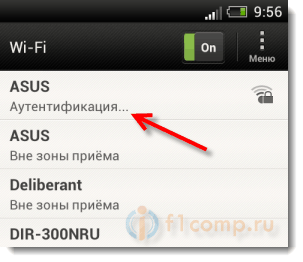
Если Вы уверены в правильности пароля, то все же стоит это проверить. Посмотрите пароль в настройках маршрутизатора, о том, как это сделать, я уже писал https://f1comp.ru/bezopasnost/kak-uznat-parol-ot-svoej-wi-fi-seti/.
Может быть даже такое, что кто-то подключился к Вашей сети и изменил Вам пароль :). Что бы такого не случилось, запретите доступ к настройкам Вашего роутера.
Изменяем пароль, тип безопасности и шифрования
Скорее всего, проблема «Ошибка аутентификации» появляется из-за того, что Ваш телефон, или планшет не дружит с параметрами защиты, которые установлены у Вас на роутере. Я имею введу тип безопасности, шифрования и сам пароль.
Если это не поможет, то попробуйте выставить разные варианты. Например:
WPA/WPA2 — Personal(Recommended) — этот пункт обязательно.
Version: Automatic.
Encryption: Automatic.
Сам пароль попробуйте указать только из цифр и строго 8 символов.

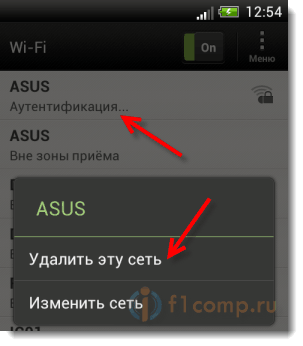
Внимание! После каждого изменения, удаляйте подключение на телефоне (планшете) и подключайтесь к сети заново, вводите новый пароль. Что бы удалить подключение, нажмите на него пальцем и немного подержите, там появится меню.
Так же, не забывайте сохранять настройки маршрутизатора и перезагружать его.
Режим работы (b/g/n) и канал на котором работает беспроводная сеть
Если вышеописанные способы не помогли, то стоит попробовать еще два варианта:
- Попробовать разные режимы работы беспроводной сети. Об этом я писал подробную статью, поэтому, просто даю ссылку — https://f1comp.ru/internet/chto-takoe-bgn-v-nastrojkax-routera-izmenyaem-rezhim-raboty-besprovodnoj-seti-mode-v-nastrojkax-wi-fi-routera/.
- И второй вариант, это попробовать изменить канал, на котором работает Ваша сеть, то же подробна инструкция — https://f1comp.ru/internet/kak-izmenit-kanal-na-wi-fi-routere-zachem-menyat-kanal/.
Послесловие
Вот такие советы, друзья. Надеюсь, что Вы смогли решить свою проблему.
Возможно, Вы уже сталкивать с ошибкой «Проблема аутентификации» и решили ее каким-то свои способом, в таком случае, прошу Вас поделится решением, или хотя бы Вашим мнением по этому вопросу.
Понравилась статья? Оцените её:
Источник: f1comp.ru